Har du nogensinde lavet en flot præsentation med musik og / eller video klip i det, som ikke ville spille på en anden computer, når e-mailes? Hvis du følger disse enkle trin til at sikre, at alle de nødvendige filer er inkluderet, og vil være tilgængelig på den lokale computer, du vil have en vidunderlig præsentation.
Steps
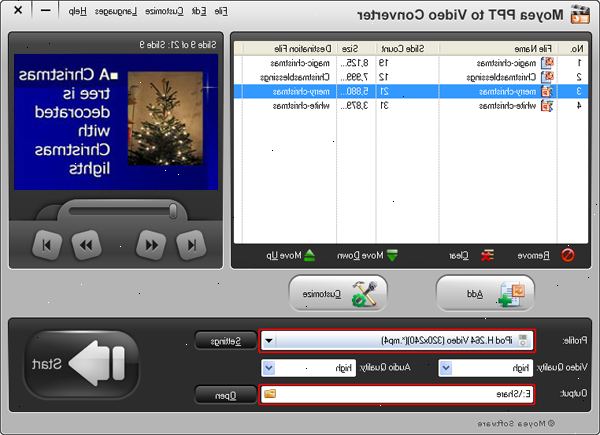
- 1Open powerpoint ved at klikke på start => programmer (eller alle programmer) => microsoft office => Microsoft PowerPoint.
- 2Opret din grundlæggende powerpoint præsentation. Klik her, hvis du er usikker på hvordan.
- 3Klik på insert => film og lyde => film fra fil (eller lyd fra fil) til at tilføje en video-eller lydfil til din præsentation.
- 4Find den fil, du vil tilføje.
- Husk, hvor denne fil er placeret (stien), du skal bruge den senere!
- 5Vælg MP3-eller WAV-format fra filer af typen drop down boks.
- 6Vælg enten 'automatisk' eller 'når der klikkes', når vises følgende prompt: "Hvordan vil du have lyden skal starte i diasshowet"
- 7Kør diasshowet for at sikre de filer afspilles, når du vil have dem til. Du har mange muligheder med videofiler. Hvis du vil bruge nogle af disse muligheder, skal du højreklikke på lydikonet og derefter klikke på 'Brugerdefineret animation ". Du kan bruge menuen Hjælp til at få beskrivelser af alle de muligheder.
- 8Gem din præsentation ved at klikke på filen => gem som =>, og derefter beslutte, hvor du gerne vil du filen skal gemmes => navn på filen => klik på Gem.
- 9Åbn din e-mail, og vælg muligheden for at komponere et brev.
- 10Indtast det grundlæggende i enhver e-mail (for:, Emne:. Og andet indhold, du ønsker at tilføje)
- 11Fastgør powerpoint præsentation fil.
- 12Vedhæft noget musik eller video filer, du brugte. Dette er det afgørende skridt mange mennesker glemmer. Hvis du ikke vedhæfte disse filer, vil de ikke spille i din præsentation. Du kan finde dem på den samme fil sti, hvor du fandt dem før.
- 13Tjek din præsentation på en anden computer. Altid dobbelttjekke på en anden computer for at sikre din præsentation kører den måde, du gerne ville have det. Må ikke vente, indtil du er ved at starte din præsentation, fordi så vil det være for sent.
dfvbfdvjdfv == Video ==
Advarsler
- Vær forsigtig med, hvor mange lyd-og videofiler, du bruger i din præsentation. Disse filer kan vokse ganske store og du kan ikke være i stand til at passe dem alle i en e-mail.
Ting du behøver
- En computer
- Microsoft PowerPoint
- Grundlæggende kendskab til Microsoft PowerPoint
- En e-mail-konto.
